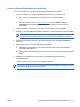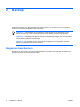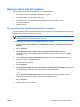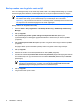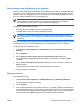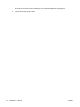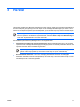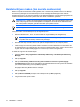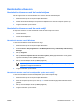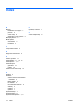Software updates, software backup and recovery - Windows Vista
Backup maken van de gehele vaste schijf
Als u een volledige backup van de vaste schijf maakt, slaat u de volledige fabrieksimage op, inclusief
het besturingssysteem Windows, softwareapplicaties en al uw persoonlijke bestanden en mappen.
Opmerking Een kopie van de image van de gehele vaste schijf kan worden opgeslagen op
een andere vaste schijf, op een netwerkschijf of op herstelschijven die u zelf maakt.
Opmerking Dit proces kan meer dan een uur in beslag nemen, afhankelijk van de snelheid van
uw computer en de hoeveelheid gegevens die wordt opgeslagen.
Backup maken van de gehele vaste schijf
1. Selecteer Start > Alle programma's > HP Backup & Recovery > HP Backup and Recovery
Manager.
2. Klik op Volgende.
3. Klik op Back up to protect system settings and important data files (Backup om
systeeminstellingen en belangrijke gegevensbestanden te beschermen) en daarna op Next
(Volgende).
4. Klik op Back up entire hard drive (Backup maken van gehele vaste schijf) en daarna op Next
(Volgende).
De pagina "Back up entire hard disk" (Backup maken van gehele vaste schijf) verschijnt.
5. Klik op Volgende.
6. Selecteer de locatie voor de backupbestanden en klik op Next (Volgende).
7. Schakel het selectievakje Protect data access with password (Gegevenstoegang beschermen
met wachtwoord) in en typ uw wachtwoord in de vakken Password (Wachtwoord) en Confirm
(Bevestigen).
Opmerking Deze stap is optioneel. Als u de toegang tot uw gegevens niet met een
wachtwoord wilt beschermen, schakelt u het selectievakje Protect data access with
password (Gegevenstoegang beschermen met wachtwoord) uit.
8. Klik op Volgende.
9. Volg de instructies op het scherm.
8 Hoofdstuk 2 Backup NLWW